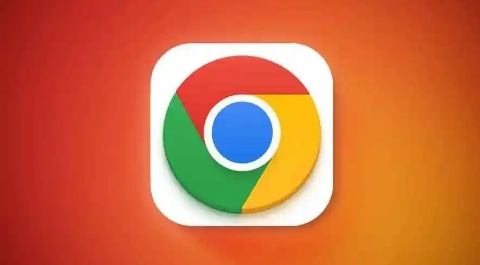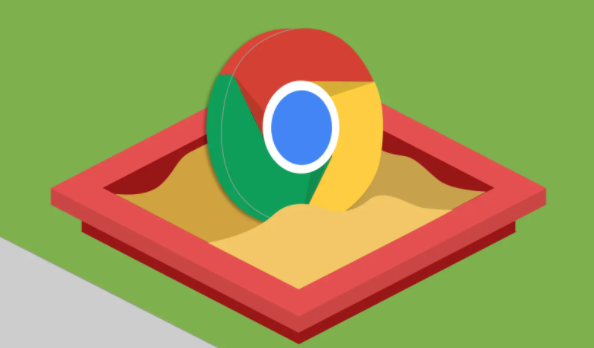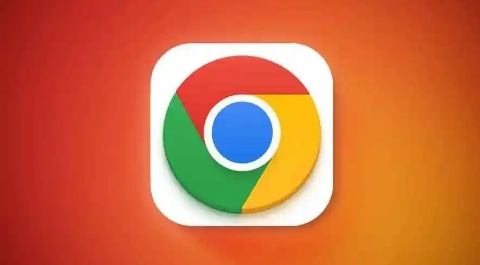
在浏览网页的过程中,恶意广告可能会给用户带来诸多困扰,如频繁弹窗、干扰正常阅读甚至可能携带安全风险。以下是一些在 Google 浏览器中防止网页出现恶意广告的方法:
开启
广告拦截扩展程序
- 选择可靠的扩展:在 Google 浏览器的网上应用店中,有许多口碑良好的广告拦截扩展可供下载,如 AdBlock、uBlock Origin 等。这些扩展能够有效识别并阻止大部分恶意广告的加载。安装时,直接在浏览器地址栏输入“Chrome 网上应用店”,然后在搜索框中输入扩展名称,找到对应的扩展后点击“添加到 Chrome”按钮,按照提示完成安装过程。
- 配置扩展规则(以 uBlock Origin 为例):安装完成后,点击浏览器右上角的扩展图标,选择“打开 uBlock Origin 的面板”。在面板中可以点击“过滤器列表”,这里列出了各种预定义的过滤规则,确保相关规则处于勾选启用状态。同时,还可以点击“我的过滤器”来添加自定义规则,比如针对特定网站或广告类型的屏蔽规则,但自定义规则需要谨慎编写,避免误屏蔽正常内容。
调整浏览器设置
- 启用弹出窗口阻止功能:打开 Google 浏览器,点击右上角的三个点图标,选择“设置”。在设置页面中找到“高级”选项,展开后点击“隐私和安全”,然后找到“网站设置”。在“网站设置”中,点击“弹出窗口和重定向”,将“阻止(推荐)”选项选中,这样浏览器会自动阻止大部分未经用户许可的弹出式广告窗口。
- 清除浏览数据:定期清理
浏览器缓存、Cookie 等数据可以在一定程度上减少恶意广告的追踪和显示。在浏览器的设置页面中,找到“隐私和安全” - “清除浏览数据”选项,可以选择清除的时间范围(如过去一小时、过去一天等),并勾选“浏览历史记录”“Cookie 及其他网站数据”等选项,然后点击“清除数据”按钮。
谨慎对待网站权限
- 管理网站通知权限:很多恶意广告会通过浏览器通知的形式呈现。在浏览器的设置中,进入“网站设置” - “通知”,可以看到已允许发送通知的网站列表,对于不熟悉或不信任的网站,可以将其通知权限关闭,并且在未来访问网站时,对于请求发送通知的陌生网站要谨慎点击“允许”按钮。
- 限制网站的位置信息访问:部分恶意广告可能会利用位置信息进行精准推送。同样在浏览器的“网站设置”中,找到“位置”,可根据实际情况选择“询问前(推荐)”或“阻止”所有网站获取位置信息,或者对特定不信任的网站设置为“不允许”。
通过以上这些方法的综合运用,能够在很大程度上减少 Google 浏览器中网页出现恶意广告的情况,让用户拥有更加清爽、安全的浏览体验。